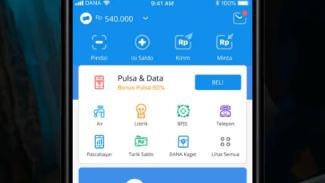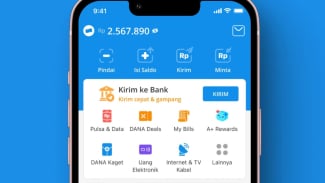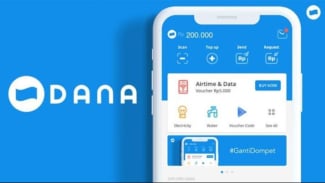Coba 8 Langkah Mudah Mengaktifkan WhatsApp Web di PC/Laptop Anda
- istimewa
BANDUNG – Bagi pengguna WhatsApp yang selama ini mengandalkan smartphone mungkin masih ada yang belum mengetahui bahwa aplikasi ini juga bisa dibuka dan digunakan di komputer atau laptop tanpa harus mengunduh atau download aplikasinya terlebih dulu.
WhatsApp memiliki aplikasi versi PC bernama WhatsApp Web yang bisa dibuka dan digunakan tanpa harus download aplikasi.
Sesuai dengan namanya, WhatsApp Web hadir dalam versi web atau dibuka lewat browser internet di komputer atau laptop, bisa menggunakan Microsoft Edge, Google Chrome, Mozilla Firefox, dan semua browser lain.
WhatsApp Web sudah banyak diandalkan banyak pengguna karena memudahkan mereka menggunakan dua perangkat sekaligus.
Apabila Anda sedang bekerja di komputer atau laptop Anda bisa membuka WhatsApp Web untuk mempermudah menyalin atau mengirim dokumen ketikan dari Microsoft Word.
Jadi Anda tidak perlu bolak-balik mengecek WhatsApp di smartphone saat sedang fokus bekerja di komputer atau laptop.
Penggunaan WhatsApp Web juga memudahkan Anda melakukan chat bersamaan dengan orang yang berbeda, misalnya chat dengan A lewat WhatsApp Web di komputer sedangkan chat dengan B lewat smartphone.
WhatsApp sudah menggulirkan update yang memungkinkan WhatsApp Web bisa dibuka hingga empat perangkat sekaligus dan smartphone tidak perlu terhubung ke internet serta bisa dimatikan apabila sudah berhasil melakukan login.
Bagaimana cara memakai WhatsApp Web? Ikuti langkah berikut ini:
1. Pertama buka aplikasi browser di komputer atau laptop.
2. Di halaman situs browser cari atau bukan situs web.whatsapp.com
3. Kini Anda ditampilkan sebuah QR Code di halaman situs untuk melakukan proses login, caranya dengan memindai (scan) QR code tersebut menggunakan aplikasi WhatsApp di smartphone.
4. Buka aplikasi WhatsApp di smartphone dan pilih ikon tiga titik yang ada di sudut kanan atas aplikasi WhatsApp.
5. Di kotak menu yang muncul pilih “Linked devices”. Langkah selanjutnya tekan tombol hijau bertuliskan Link A Device”.
6. Masukan kode pin keamanan smartphone atau scan sidik jari Anda.
7. Kamera smartphone akan terbuka dan siap memindai (scan) QR Code yang diberikan pada disitus WhatsApp Web tadi.
8. Terakhir, Anda akan melihat tampilan situs WhatsApp Web akan terbuka dan terlihat sama dengan yang ada di smartphone. (irv)